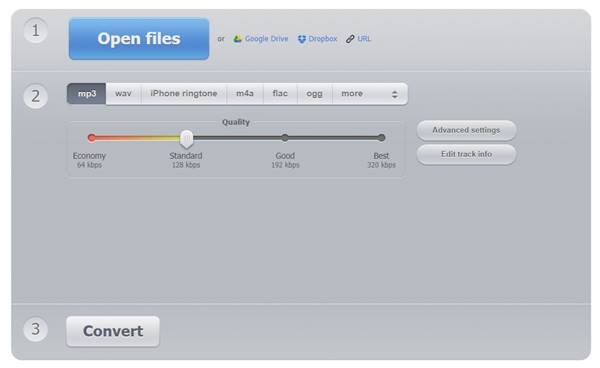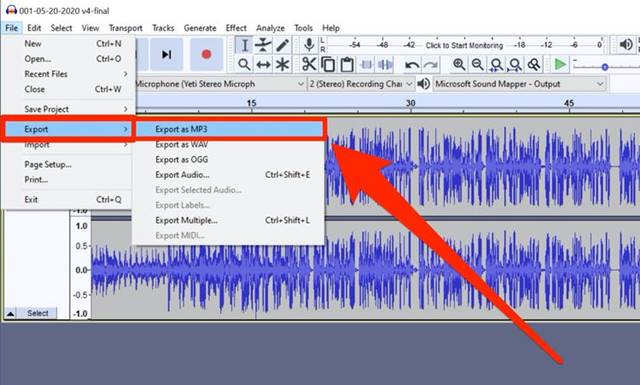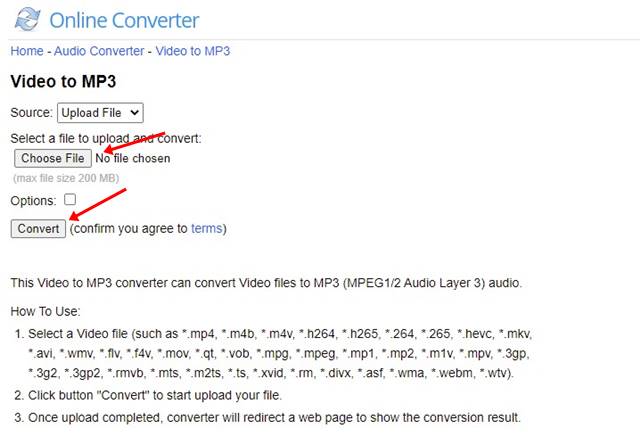Допустим, все мы сталкивались с ситуацией, когда нам нужно было извлечь звук из видео. Однако извлечь звук из видео-непростая задача.
Для извлечения звука из видео необходимо использовать профессиональные инструменты для редактирования видео или аудио. Однако проблема профессиональных инструментов для редактирования видео или аудио в том, что они довольно дороги.
Даже если вам удастся получить бесплатный инструмент для редактирования видео, вам сначала нужно освоить весь инструмент для извлечения звука. Но что, если я скажу вам, что вы можете извлекать звук из любого видео без использования каких-либо профессиональных инструментов?
4 лучших способа извлечения звука из видео в Windows 10
Существует довольно много доступных веб-приложений, позволяющих извлекать звук из видео. В этой статье мы расскажем о некоторых из лучших методов отделения звука от видео в Windows 10. Давайте проверим.
1. Использование Online Audio Converter Tool
Online Audio Converter-это веб-сайт, позволяющий конвертировать аудио в другой формат. Он также поддерживает видео файлы. Это означает, что его можно использовать для захвата звука из любого видео. Выполните несколько простых шагов, приведенных ниже, чтобы использовать инструмент Online Audio Converter Tool в Windows 10.
- Прежде всего, посетите этот веб-страница с вашего компьютера.
- Затем выберите видео на своем компьютере, звук из которого вы хотите извлечь.
- Теперь выберите формат вывода- MP3, FLAC, WAV и т. д. .
- По завершении нажмите кнопку « Преобразовать » и загрузите преобразованный файл.
Вот и все! Вы сделали. Вот как можно использовать инструмент Online Audio Converter для отделения звука от видео.
2. Использование Audacity
Audacity-одно из популярных программ для редактирования и записи цифрового аудио. Помимо преобразования видео в аудио, Audacity предлагает вам несколько полезных функций. С Audacity вы можете редактировать аудиофайлы, применять эффекты и многое другое. Вот как использовать Audacity для извлечения звука из видео.
- Прежде всего, загрузите и установите Audacity на вашем компьютере. После этого откройте приложение.
- Теперь в верхнем левом углу выберите « Импорт » и выберите видеофайл , из которого нужно извлечь звук.
- После этого выберите часть видео , которую хотите экспортировать как аудио.
- Затем щелкните меню файла и выберите « Экспорт ».
- В контекстном меню «Экспорт» выберите формат, в котором вы хотите экспортировать аудиофайл. Например, MP3, WAV, OCG и т. Д.
- Затем выберите место, где вы хотите сохранить аудиофайл, и нажмите кнопку « Сохранить ».
Вот и все! Вы сделали. Audacity теперь извлечет звук из видеофайла.
3. Использование VLC Media Player
Проигрыватель VLC Media является нечетным в списке, но он может извлекать звук из любого видео. Если вы используете VLC на своем ПК, вам не нужно использовать какие-либо веб-приложения или инструменты для преобразования видео, чтобы отделить аудио от видео.
Мы уже поделились подробным руководством по преобразованию видео в аудио с помощью VLC Media Player. Итак, ознакомьтесь со статьей- Как конвертировать видео в аудио (MP3) с помощью VLC Media Player , чтобы узнать об этом процессе.
4. Онлайн-конвертер
Online Converter-еще один лучший веб-сайт, позволяющий конвертировать видео в аудио. Онлайн-конвертер намного проще в использовании, чем все другие веб-инструменты. Он имеет простой пользовательский интерфейс с двумя кнопками-одну для загрузки, а другую-для загрузки.
- Прежде всего, посетите Online Converter в браузере на компьютере.
- Теперь нажмите кнопку загрузки и выберите видеофайл.
- По завершении нажмите кнопку « Преобразовать , чтобы начать преобразование видео.
- После преобразования файл MP3 сразу же начнет загружаться.
Вот и все! Вы сделали. Вот как вы можете использовать Online Converter для извлечения аудио из видео.
Итак, эта статья посвящена извлечению звука из видео в операционной системе Windows 10. Надеюсь, эта статья вам помогла! Пожалуйста, поделитесь им также со своими друзьями. Если у вас есть какие-либо сомнения по этому поводу, дайте нам знать в поле для комментариев ниже.